1、打开excel后,看到这里有二列的数据,假设我们需要筛选出大于3500的数据。

2、先选中要筛选的数据,或选中整个文档的数据。

3、点击菜单栏下的「条件格式」。

4、再点击「突出显示单元格规」下的「大于」。

5、在弹出的窗口上,输入3500,点击确定按钮。

6、点击后,可以看到文档里所有大于3500的数据都以红色的背景色显示出来了。
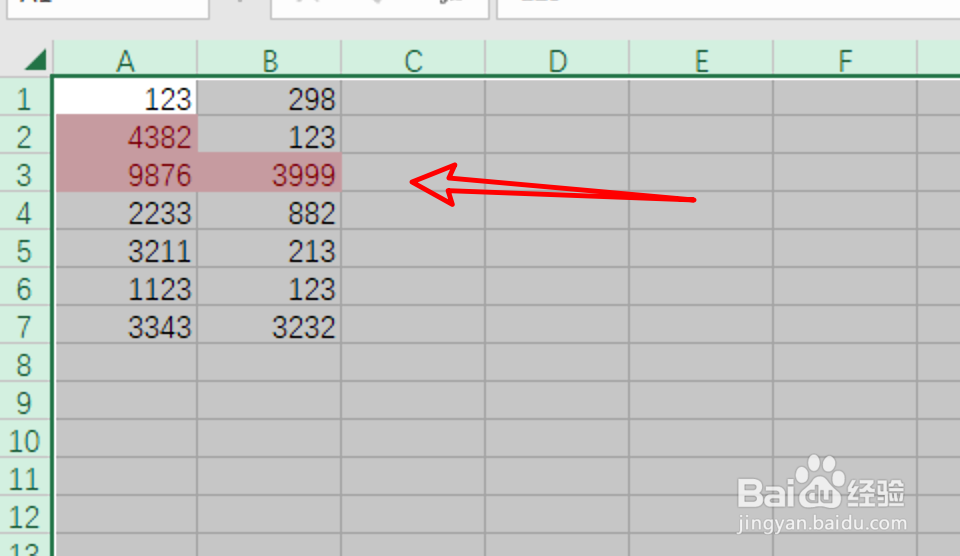
7、总结:1.选中要筛选的数倌栗受绽据。2.点击条件模式。3.点击大于。4.输入3500.5.以红色背景色显示出的数据就是筛选出来的数据了。
时间:2024-10-14 04:08:50
1、打开excel后,看到这里有二列的数据,假设我们需要筛选出大于3500的数据。

2、先选中要筛选的数据,或选中整个文档的数据。

3、点击菜单栏下的「条件格式」。

4、再点击「突出显示单元格规」下的「大于」。

5、在弹出的窗口上,输入3500,点击确定按钮。

6、点击后,可以看到文档里所有大于3500的数据都以红色的背景色显示出来了。
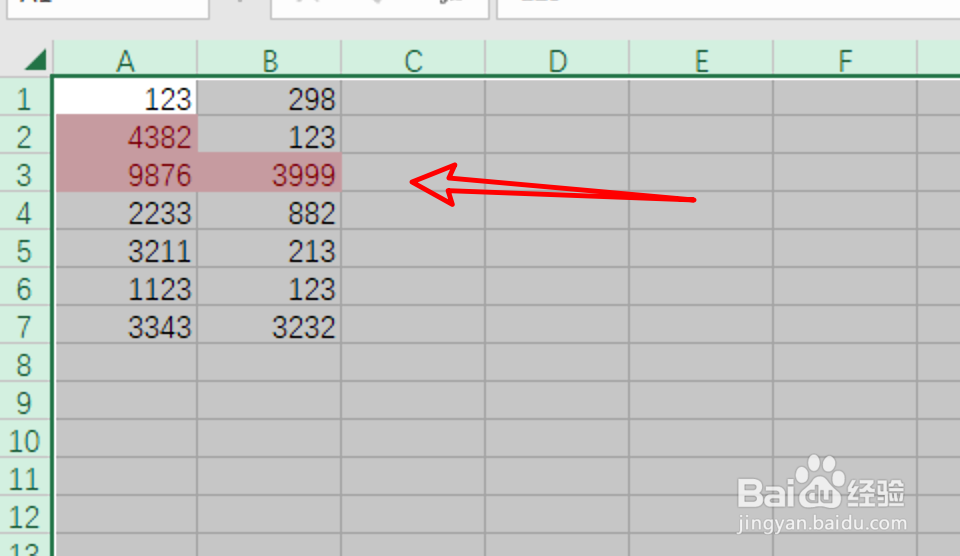
7、总结:1.选中要筛选的数倌栗受绽据。2.点击条件模式。3.点击大于。4.输入3500.5.以红色背景色显示出的数据就是筛选出来的数据了。
